磁盘驱动器显示未知设备?如何解决?
当你插入一个外部磁盘驱动器,却发现电脑上出现了未知设备的提示,这时候不要惊慌,这种情况在使用电脑时很常见。通常这是由于设备驱动程序丢失或无法识别造成的。解决这个问题的方法很简单,只需要一些操作就可以轻松完成。下面我们一起来看看如何解决磁盘驱动器显示未知设备的问题。
什么是未知设备?
未知设备表示Win10 64位系统无法识别设备,在设备管理器中将其重命名为未知设备。如果Win10 64位系统无法识别,可以将许多设备称为未知设备。例如图形卡,声卡,触摸板,鼠标,键盘,蓝牙设备,USB设备等。这通常发生在您插入新设备之后Win10 64位系统上的外部设备。
如何找到未知设备的驱动程序?
我们知道因为Win10 64位系统无法识别它所以无法自动安装正确的驱动程序,所以我们需要手动修复它。
解决方案1:更新未知设备驱动程序
也许这个解决方案无法完全解决它,但您可以先尝试一下,因为这是更新驱动程序的最简单方法。
1.打开设备管理器。
2.展开“ 其他设备”,然后选择“ 未知设备”。
3.右键单击它,然后选择“ 更新驱动程序软件”。
此操作将允许Windows在本地磁盘和在线中搜索驱动程序以查找未知设备的驱动程序。
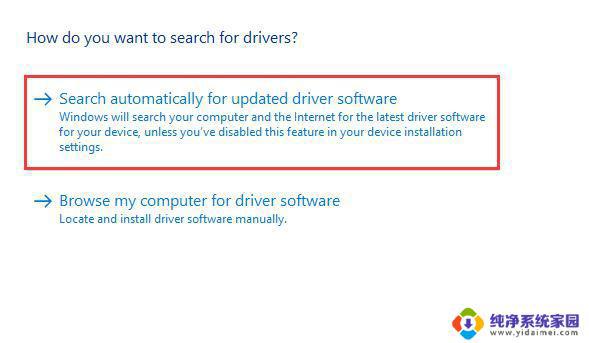
使用设备管理器有一定机会为未知设备安装正确的驱动程序。因此,如果这种方式可以帮助解决它,那将是好的。
如果这样做无济于事,请尝试安装兼容的设备驱动程序来替换它。
4.选择浏览计算机以查找驱动程序软件的其他选项。
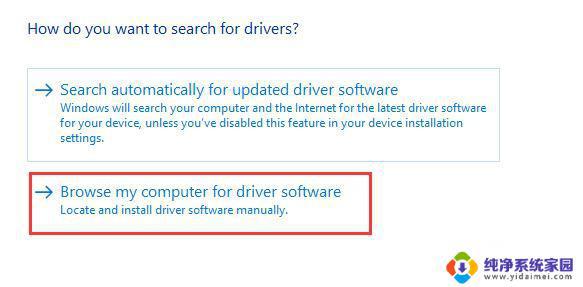
5. 从我的计算机上的可用驱动程序列表中选择“ 让我选择”。这将显示兼容设备驱动程序和与设备属于同一类别的所有驱动程序。
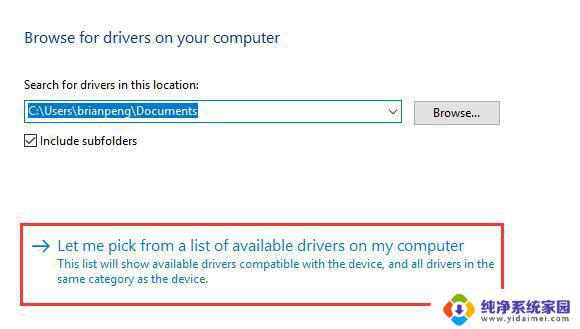
6.在兼容硬件列表中,选中显示兼容硬件,然后您可以选择安装此驱动程序的型号替换未知设备。
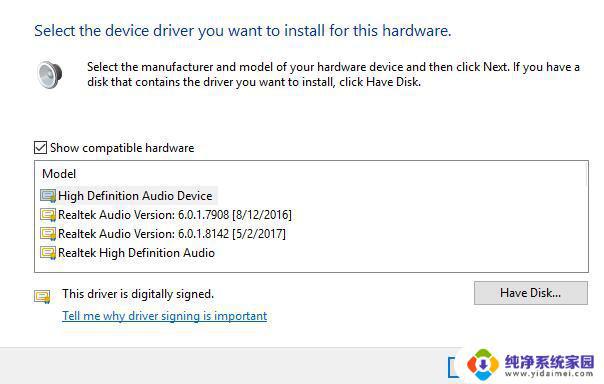
安装后,未知设备错误可能会消失,真实设备可能会列在设备管理器中。有些设备可能需要重启。
解决方案2:使用硬件ID查找未知设备的驱动程序
如果设备管理器无法解决未知设备错误,则可以使用hard id查找驱动程序。在某些情况下,您可能无法找到设备名称,因此您无法从官方网站或Internet上找到它。但是每个设备都有硬件ID,因此如果您知道设备的硬件ID。则可以使用硬件ID来修复未知设备驱动程序问题。这是您需要的解决方案:。
解决方案3:自动更新未知设备驱动程序
如果设备管理器方法和硬件id方法无法解决这个问题,可以尝试使用自动方式,这将是最有效的方法。您可以使用Driver Doctor识别未知设备,下载驱动程序并更新驱动程序。这种方式将是一种魅力。
你可以一开始。
下载软件后,在计算机上安装并运行它。
1.单击软件界面中心的立即扫描按钮,Driver Doctor将帮助扫描并识别所有设备驱动程序,包括未知设备。
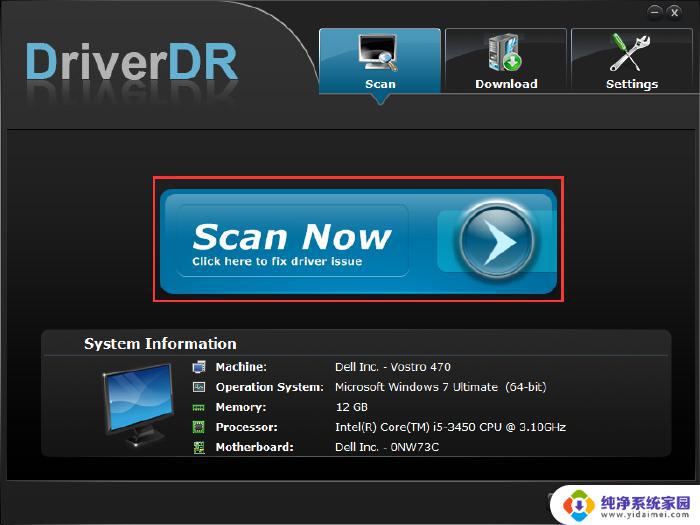
2.单击获取驱动程序。识别完成后,Driver Doctor将为未知设备推荐最新的驱动程序和缺少的驱动程序。
3.单击“ 全部下载”。选择要逐个下载的驱动程序或下载所有驱动程序。
4.单击“ 安装”。下载完成后,单击“安装”按钮以安装最新版本的驱动程序。
安装驱动程序后,您可以进入设备管理器查看,未知设备将消失。对于某些驱动程序,您需要重新启动计算机。
以上就是磁盘驱动器显示未知设备的全部内容,如果您遇到这种情况,可以按照以上操作进行解决,操作简单快捷,一步到位。
- 上一篇: 笔记本电脑一键降温按哪个键 神舟一键强冷使用步骤
- 下一篇: 怎么修改图标图案 桌面图标如何换图案
磁盘驱动器显示未知设备?如何解决?相关教程
- 解锁电脑密码的驱动器 如何解密电脑磁盘驱动器
- 百度网盘在设备和驱动器删除不了 如何删除设备驱动器中的百度网盘图标
- 电脑驱动器未就绪怎么解决 windows系统提示驱动器未就绪怎么办
- 未找到任何驱动器 单击加载驱动程序解决方法大揭秘
- u盘在电脑上显示请将磁盘 U盘插入电脑后显示可移动磁盘提示怎么解决
- 磁盘显示慢 移动硬盘无法打开的解决方法
- 磁盘管理里面有磁盘0和磁盘1 硬盘管理器显示异常
- 电脑开机提示磁盘检查 如何解决电脑开机磁盘检查问题
- u盘在电脑上显示请将磁盘插上 解决U盘插入电脑后显示请插入磁盘的步骤
- 电脑显示没有检测到开机设备怎么办 如何解决开机设备未检测到的问题
- 笔记本开机按f1才能开机 电脑每次启动都要按F1怎么解决
- 电脑打印机怎么设置默认打印机 怎么在电脑上设置默认打印机
- windows取消pin登录 如何关闭Windows 10开机PIN码
- 刚刚删除的应用怎么恢复 安卓手机卸载应用后怎么恢复
- word用户名怎么改 Word用户名怎么改
- 电脑宽带错误651是怎么回事 宽带连接出现651错误怎么办